Pada tips kali ini, kita akan mencoba membuat icon dari file yang tersimpan di MC PS2, baik itu berupa save game ataupun file booting yang kita simpan dalam MC.
Sebenernya pada tips yang lalu sudah kita coba bikin sendiri icon MC dari file booting yang tersimpan diMC dengan menggunakan Ulauncer, cuma pada trik tersebut, iconnya masih keliatan kaku atau kurang meyakinkan, Istilahnya Kurang Keren Kali Yach


File Icon dalam MC PS2 biasanya terdiri dari 2 file, yaitu file icon.sys dan *.icn atau *.ico.
Dan pada tips ini kita akan mencoba membuat icon dengan gambar kreasi kita sendiri dengan menggunakan bantuan sebuah software.
Tujuan dari trik ini adalah, kita bisa membuat Icon tersendiri dari file yang kita simpan di MC, agar file" yang kita simpan dalam memory card tersebut memiliki icon yang lebih mencerminkan siapa yang membuat file tersebut, dan tentunya buat temen" yang punya usaha dibidang game dimana sala satu usahanya adalah menjual/membuat MC Booting bisa membuat Icon dari MC Booting yang dibikinnya, jadi MCBootnya keliatan lebih profesional dan tentunya untuk lebih memperkenalkan usaha kita kepada orang" yang kebetulan memanfaatkan jasa dari MC Boot yang kita buat.
Untuk lebih jelasnya, kita mulai lagi trik ini.
Pertama-tama yang harus kita sediakan adalah gambar yang akan kita jadikan icon mc nantinya, gambarnya bisa kita bikin dengan menggunakan software pengolah foto.
Pada tips ini saya gunakan photoshop untuk mengedit gambar yang akan kita coba bikin menjadi icon MC.
Buka photoshop, kemudian klik File > New atau tekan Ctrl + N, dan akan seperti gambar dibawah ini
Kemudian isi seperti gambar dibawah ini
Setelah itu klik OK, dan akan seperti gambar dibawah ini,
Setelah itu tinggal kita masukkan gambar atau tulisan yang kita sesuaikan dengan icon apa yang akan kita buat.
Setelah selesai dan tidak ada lagi yang ingin ditambahkan, sekarang kita save gambarnya dengan mengklik File > Save atau tekan Ctrl + S, dan isi seperti gambar dibawah ini,
Pilih format gambar BMP, setelah itu klik Save, dan akan seperti gambar dibawah ini,
Sekarang klik OK, maka file gambarnya sudah jadi dan pada contoh ini disimpan di New Folder dengan nama file Icon.bmp, seperti gambar dibawah ini,
Setelah gambarnya sudah jadi, sekarang kita bikin file iconnya.
Setelah itu kita tentukan File Asal Gambar dan browse kefolder dimana file gambar bmpnya disimpan, pada contoh ini ada difolder New Folder dengan nama Icon.bmp, dan akan seperti gambar dibawah ini,
Setelah itu klik Open, selanjutnya kita tentukan lagi dimana Hasil File Iconnya disimpan, pada contoh ini filenya saya simpan di folder New Folder dengan nama Iconq, seperti gambar dibawah ini,
Setelah semuanya udah diatur akan seperti gambar dibawah ini
Selanjutnya tinggal kita atur lagi jenis atau model iconnya, Software ini mendukung tiga jenis model diantaranya
Klik OK dan file iconnya sudah selesai dibuat, dan pada contoh ini disimpan difolder New Folder dengan nama Iconq seperti contoh gambar dibawah ini,
Sekarang tinggal kita copy file *.icn besert file *.sys ke flashdisk, kemudian gunakan Ulaunch untuk mempaste kedua file tersebut ke memory card PS2 dan tempatkan dimana folder yang mau dirubah icon mcnya.
Sebenernya pada tips yang lalu sudah kita coba bikin sendiri icon MC dari file booting yang tersimpan diMC dengan menggunakan Ulauncer, cuma pada trik tersebut, iconnya masih keliatan kaku atau kurang meyakinkan, Istilahnya Kurang Keren Kali Yach
File Icon dalam MC PS2 biasanya terdiri dari 2 file, yaitu file icon.sys dan *.icn atau *.ico.
Dan pada tips ini kita akan mencoba membuat icon dengan gambar kreasi kita sendiri dengan menggunakan bantuan sebuah software.
Tujuan dari trik ini adalah, kita bisa membuat Icon tersendiri dari file yang kita simpan di MC, agar file" yang kita simpan dalam memory card tersebut memiliki icon yang lebih mencerminkan siapa yang membuat file tersebut, dan tentunya buat temen" yang punya usaha dibidang game dimana sala satu usahanya adalah menjual/membuat MC Booting bisa membuat Icon dari MC Booting yang dibikinnya, jadi MCBootnya keliatan lebih profesional dan tentunya untuk lebih memperkenalkan usaha kita kepada orang" yang kebetulan memanfaatkan jasa dari MC Boot yang kita buat.
Untuk lebih jelasnya, kita mulai lagi trik ini.
Pertama-tama yang harus kita sediakan adalah gambar yang akan kita jadikan icon mc nantinya, gambarnya bisa kita bikin dengan menggunakan software pengolah foto.
Pada tips ini saya gunakan photoshop untuk mengedit gambar yang akan kita coba bikin menjadi icon MC.
Buka photoshop, kemudian klik File > New atau tekan Ctrl + N, dan akan seperti gambar dibawah ini
Kemudian isi seperti gambar dibawah ini
Setelah itu klik OK, dan akan seperti gambar dibawah ini,
Setelah itu tinggal kita masukkan gambar atau tulisan yang kita sesuaikan dengan icon apa yang akan kita buat.
Umpamanya pada contoh ini, saya membuat icon dari Codebreaker, dan setelah selesai saya bikin gambarnya, akan seperti dibawah ini,
Setelah selesai dan tidak ada lagi yang ingin ditambahkan, sekarang kita save gambarnya dengan mengklik File > Save atau tekan Ctrl + S, dan isi seperti gambar dibawah ini,
Pilih format gambar BMP, setelah itu klik Save, dan akan seperti gambar dibawah ini,
Sekarang klik OK, maka file gambarnya sudah jadi dan pada contoh ini disimpan di New Folder dengan nama file Icon.bmp, seperti gambar dibawah ini,
Setelah gambarnya sudah jadi, sekarang kita bikin file iconnya.
Buka Bmp2Icon, dan gambar pertamanya kira" seperti dibawah ini
Setelah itu kita tentukan File Asal Gambar dan browse kefolder dimana file gambar bmpnya disimpan, pada contoh ini ada difolder New Folder dengan nama Icon.bmp, dan akan seperti gambar dibawah ini,
Setelah itu klik Open, selanjutnya kita tentukan lagi dimana Hasil File Iconnya disimpan, pada contoh ini filenya saya simpan di folder New Folder dengan nama Iconq, seperti gambar dibawah ini,
Setelah semuanya udah diatur akan seperti gambar dibawah ini
Selanjutnya tinggal kita atur lagi jenis atau model iconnya, Software ini mendukung tiga jenis model diantaranya
3 Dimensi Persegi empat panjang3 Dimensi Kotak/KubusSegi empat flat
Pada contoh ini iconnya saya bikin dengan model persegi empat 3 dimensi seperti pada contoh gambar diatas, setelah itu klik Rubah, dan file iconnya sudah selesai dibuat dengan konfirmasi seperti gambar dibawah ini,
Klik OK dan file iconnya sudah selesai dibuat, dan pada contoh ini disimpan difolder New Folder dengan nama Iconq seperti contoh gambar dibawah ini,
Sekarang tinggal kita copy file *.icn besert file *.sys ke flashdisk, kemudian gunakan Ulaunch untuk mempaste kedua file tersebut ke memory card PS2 dan tempatkan dimana folder yang mau dirubah icon mcnya.
Selesai.
 Tentang Saya
Tentang Saya












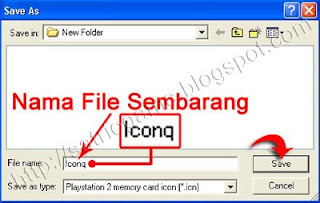

















Maaf Mas kalau cara bikin file.sysnya terus merubah file ICN ke icon bagaimana ya ?
BalasHapusTerlebih dahulu mas siapkan file icon-nya dengan cara membuatnya seperti yg saya bahas diatus tu.
HapusKemudian untuk membuat file sys-nya kita gunakan bantuan ulaunchELF dengan cara.
jalankan ulaunchELF dan masuk dipath MC dan buat folder sesuai dengan yg dibutuhkan, umpamanya nama folder-nya adalah BOOT.
Trus masuk difolder BOOT dan bikin icon disitu dengan cara tekan R1 kemudian pilih New Icon dan akan ada pilihan
Untuk Icon Title mas ganti dengan tulisan sesuai dengan nama icon yg mas inginkan saat icon tersebut dipilih dibrowser MC, trus kalau sudah, pilih OK, kemudian pada pilihan Icon Text merupakan tulisan yang nanti tampil di icon (ini tidak terlalu penting karena iconnya juga akan kita ganti dengan icon buatan kita sendiri).
Setelah itu maka ulaunchELF akan membuat 2 file yaitu
icon.icn dan icon.sys.
Kemudian icon.icn mas hapus dan ganti dengan icon yang sudah mas buat menggunakan cara seperti yang saya bahas diatas dengan menggunakan nama yang sama dengan icon yg mas hapus tadi yaitu icon.icn
Okey..selesai
Untuk melihatnya, mas tinggal masuk dibrowser MC dan lihat apa icon yg mas buat sudah muncul ;)
Klo cara membuat icon mc yg model yg lain mas sb caranya bagaimana :-? terimakasih
BalasHapusApa maksudnya model yg lain itu selain dari model" icon dari software bmp2icon seperti contoh gambar dibawah ini
Hapushttp://2.bp.blogspot.com/-aGNmeLqpbcs/UcgWJq0dIUI/AAAAAAAAHyE/mS46wS8FEzU/s1600/1.jpg
http://3.bp.blogspot.com/-v8bHY4SqC34/UcgWY_DLtDI/AAAAAAAAHyM/WpXacUszsMI/s1600/1a.jpg
Untuk lebih jelas tampilannya, mas bisa coba lihat icon buatan saya di mcnya ;)